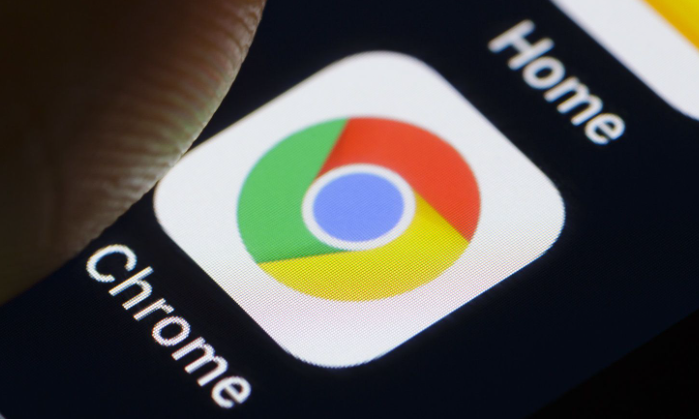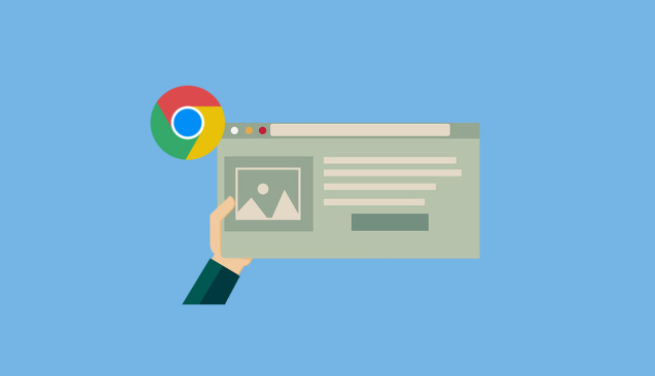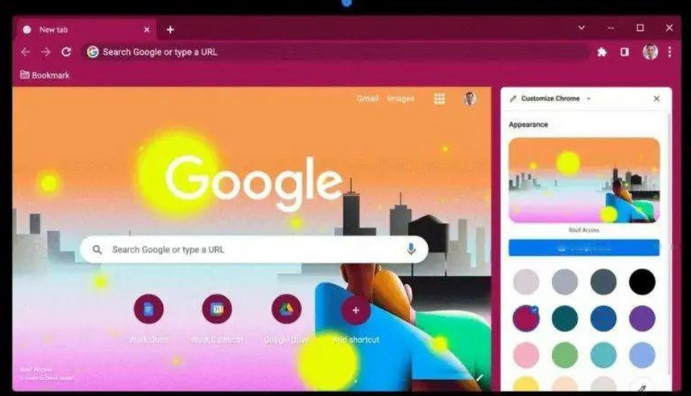Chrome浏览器下载安装及浏览器数据同步教程
正文介绍
一、Chrome浏览器下载
1. 进入官网:打开浏览器,输入 https://www.google.com/intl/zh-CN/chrome/,进入谷歌Chrome浏览器官方下载页面。页面会自动检测你的操作系统,并提供相应下载选项。
2. 选择版本:根据自己的操作系统,如Windows、Mac、Linux等,点击对应的“接受并安装”按钮。若不确定操作系统版本,可点击页面上的“?”图标获取帮助。
3. 下载安装包:点击下载按钮后,浏览器会开始下载Chrome浏览器的安装包。可在浏览器的下载管理界面或系统的任务栏中看到下载进度。
4. 安装浏览器:下载完成后,找到安装包文件,通常在浏览器的默认下载文件夹中。双击安装包文件,按照安装向导的提示进行操作。在安装过程中,可以选择是否将Chrome设置为默认浏览器、是否添加桌面快捷方式等选项。
二、Chrome浏览器数据同步
1. 登录谷歌账户:打开Chrome浏览器,点击右上角的“三点菜单”按钮,在下拉菜单中选择“设置”。在设置页面左侧栏中,点击“你和Google”,点击“登录Chrome”或“其他配置文件”,然后输入你的谷歌账户邮箱和密码进行登录。
2. 开启同步功能:登录成功后,在设置页面中找到“同步和Google服务”选项,点击“开启同步功能”按钮。在弹出的窗口中,选择要同步的内容,包括书签、历史记录、密码、扩展程序等,勾选需要同步的项目后,点击“确认”按钮。
3. 等待同步完成:开启同步功能并选择同步内容后,Chrome浏览器会自动开始同步你的数据到谷歌云端。这个过程可能需要一些时间,具体取决于你的网络速度和数据量。
4. 在其他设备上同步数据:当你在其他设备上使用相同的谷歌账户登录Chrome浏览器时,系统会自动检测到云端的数据,并将其同步到该设备上。这样,你就可以在不同设备上访问和使用相同的书签、历史记录、密码等信息了。

一、Chrome浏览器下载
1. 进入官网:打开浏览器,输入 https://www.google.com/intl/zh-CN/chrome/,进入谷歌Chrome浏览器官方下载页面。页面会自动检测你的操作系统,并提供相应下载选项。
2. 选择版本:根据自己的操作系统,如Windows、Mac、Linux等,点击对应的“接受并安装”按钮。若不确定操作系统版本,可点击页面上的“?”图标获取帮助。
3. 下载安装包:点击下载按钮后,浏览器会开始下载Chrome浏览器的安装包。可在浏览器的下载管理界面或系统的任务栏中看到下载进度。
4. 安装浏览器:下载完成后,找到安装包文件,通常在浏览器的默认下载文件夹中。双击安装包文件,按照安装向导的提示进行操作。在安装过程中,可以选择是否将Chrome设置为默认浏览器、是否添加桌面快捷方式等选项。
二、Chrome浏览器数据同步
1. 登录谷歌账户:打开Chrome浏览器,点击右上角的“三点菜单”按钮,在下拉菜单中选择“设置”。在设置页面左侧栏中,点击“你和Google”,点击“登录Chrome”或“其他配置文件”,然后输入你的谷歌账户邮箱和密码进行登录。
2. 开启同步功能:登录成功后,在设置页面中找到“同步和Google服务”选项,点击“开启同步功能”按钮。在弹出的窗口中,选择要同步的内容,包括书签、历史记录、密码、扩展程序等,勾选需要同步的项目后,点击“确认”按钮。
3. 等待同步完成:开启同步功能并选择同步内容后,Chrome浏览器会自动开始同步你的数据到谷歌云端。这个过程可能需要一些时间,具体取决于你的网络速度和数据量。
4. 在其他设备上同步数据:当你在其他设备上使用相同的谷歌账户登录Chrome浏览器时,系统会自动检测到云端的数据,并将其同步到该设备上。这样,你就可以在不同设备上访问和使用相同的书签、历史记录、密码等信息了。